苹果手机同步通讯录到安卓
日期: 来源:阿酷安卓网
在日常生活中,我们经常会遇到需要将手机通讯录从一个设备转移到另一个设备的情况,尤其是当我们从iPhone手机转换到安卓手机时,如何将通讯录顺利导入新设备成为一个让人头疼的问题。虽然苹果手机和安卓手机属于不同的操作系统,但是通过一些简单的方法,我们也可以轻松地实现通讯录的同步和转移。接下来我们将介绍一些有效的方法,帮助大家顺利将iPhone手机的通讯录导入到安卓手机中。
如何将iPhone手机通讯录导入安卓手机
方法如下:
1.解锁iPhone进入系统后,点击手机的设置图标进入。
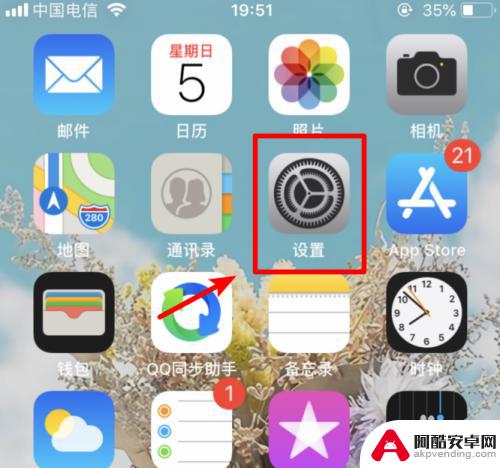
2.在设置列表中,选择上方的apple ID的选项进入到账户界面。
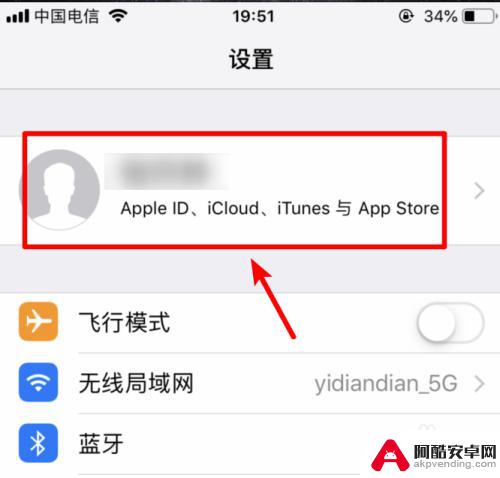
3.进入到apple ID界面,我们选择icloud选项进入。
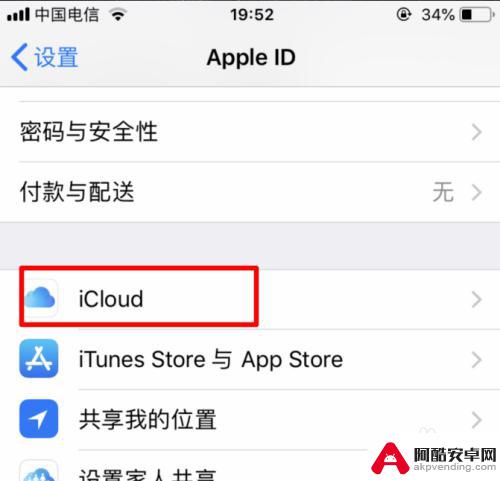
4.点击进入icloud界面后,将通讯录的开关打开。
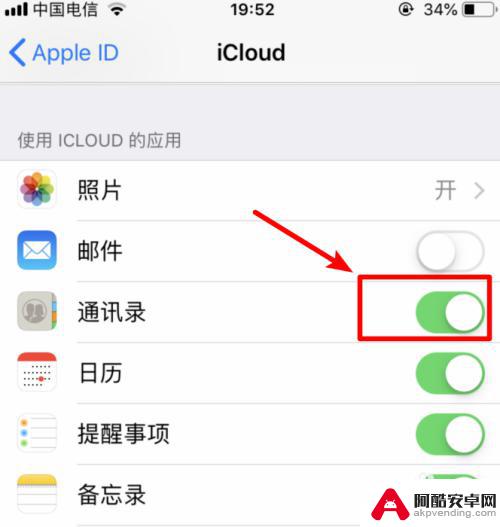
5.打开后,电脑打开icould首页。输入苹果手机绑定的apple ID进行登录。
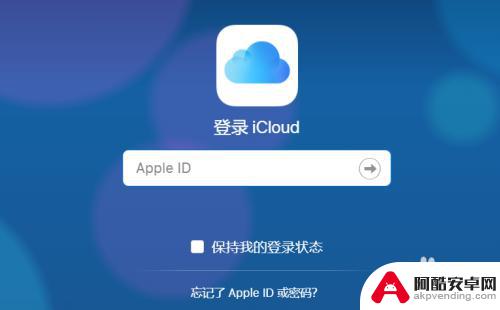
6.登录后在icloud界面中,选择通讯录的选项。
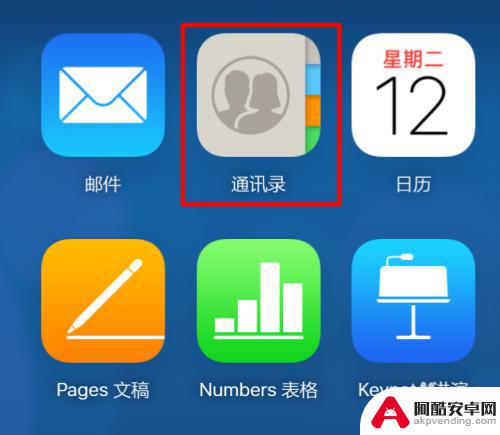
7.在通讯录列表点击右下方的设置,点击全选,然后选择导出vcard。
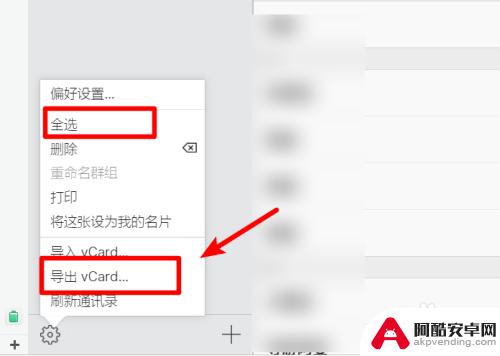
8.点击后页面会弹出下载的窗口,点击下载,将通讯录文件下载到电脑中。
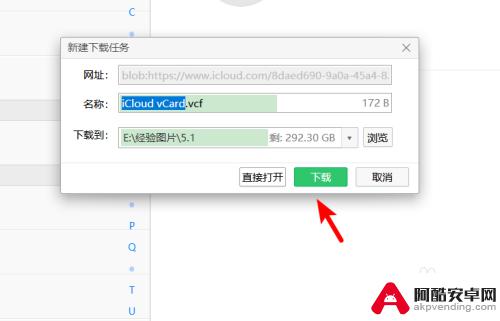
9.下载完毕后,通过QQ将该文件发送到安卓手机内。并在安卓手机中点击该文件。
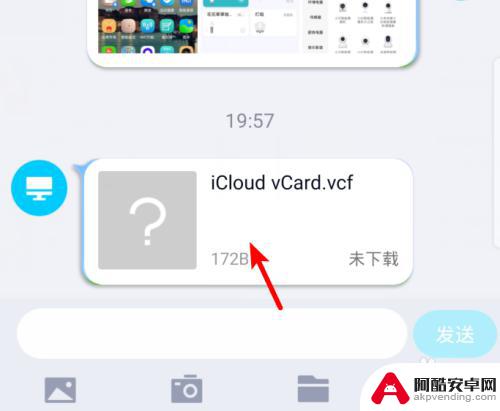
10.点击后再打开页面,选择用其他应用打开。
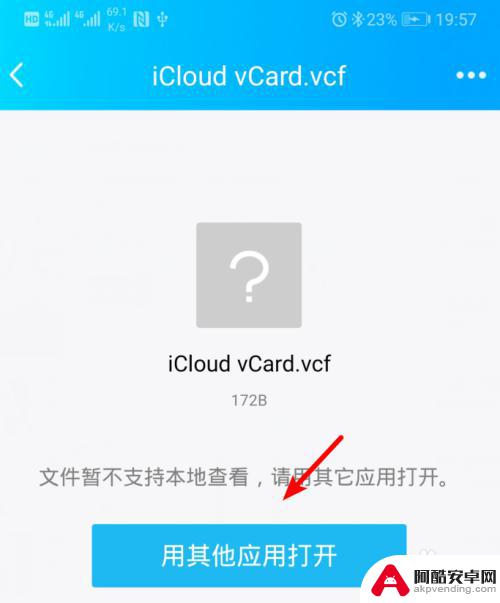
11.再选择其它应用打开页面,选择联系人的选项,点击确定。
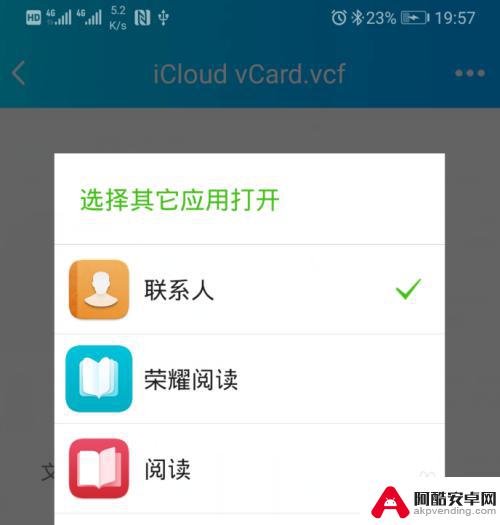
12.确定后下方会弹出是否导入联系人,点击确定的选项。即可将苹果手机中的联系人导入到安卓手机内。
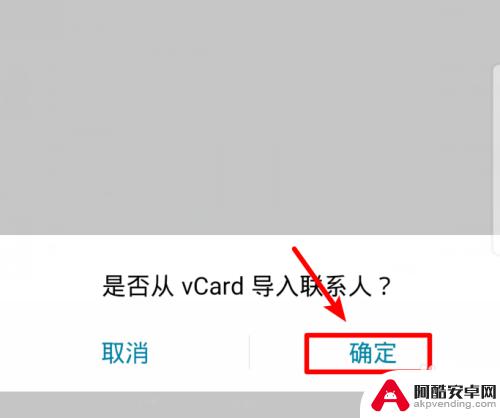
以上就是苹果手机同步通讯录到安卓的全部内容,有出现这种现象的小伙伴不妨根据小编的方法来解决吧,希望能够对大家有所帮助。










